Виндовс Дефендер је подразумевани антивирусни програм у оперативном систему Виндовс 10. Као што многи од вас знају, иако нуди основну сигурност, корисници који знају како да се држе даље од антивирусних и других претњи уз помоћ најбољих пракси, користе Дефендер за заштиту Виндовс оперативног система. као и податке.
Понекад, да бисте покренули програм или скрипту без грешака, можда ћете морати привремено да искључите или онемогућите Виндовс 10 Дефендер.

У овом водичу ћемо вам показати како да укључите или искључите заштиту у реалном времену програма Виндовс Дефендер у оперативном систему Виндовс 10.
Имајте на уму да искључивање заштите у реалном времену неће трајно искључити Виндовс Дефендер. Ако Виндовс 10 утврди да је заштита у реалном времену била искључена неко време, она аутоматски укључује заштиту у реалном времену програма Виндовс Дефендер. Дакле, ако желите да заувек онемогућите Виндовс Дефендер, молимо вас да погледате наш начин трајног онемогућавања Виндовс Дефендера у водичу за Виндовс 10. \ т
УПОЗОРЕЊЕ: Не искључујте заштиту у реалном времену, осим ако знате шта радите. И не морате ручно да искључујете Дефендер пре него што инсталирате антивирусни програм као што је Аваст Антивирус. Постављање антивирусног програма треће стране брине о томе.
Метод 1 - Укључите или искључите заштиту у реалном времену Дефендера путем подешавања
Метод 2 - Омогућите или онемогућите заштиту у реалном времену помоћу смерница групе
Метод 1 од 2
Омогућите или онемогућите заштиту у реалном времену програма Виндовс заштитник преко подешавања
Корак 1: Отворите апликацију Поставке. Постоји много начина да отворите апликацију „Подешавања“ у оперативном систему Виндовс 10. Можете кликнути на икону „Поставке“ у менију „Старт“ или користити Виндовс + И пречицу на тастатури да бисте брзо покренули поставке.

Корак 2: Кликните на Ажурирај и безбедност (Виндовс Упдате, опоравак, резервна копија).
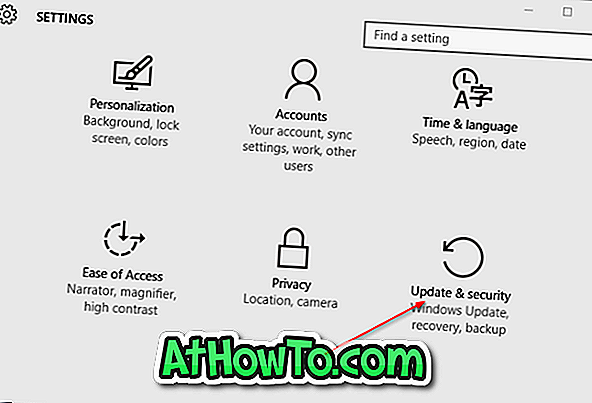
Корак 3: Кликните на Виндовс Дефендер .
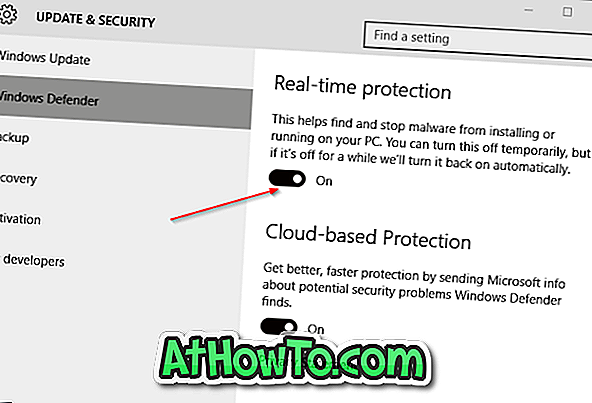
Корак 4: Коначно, искључите опцију под називом Заштита у реалном времену да бисте онемогућили заштиту у реалном времену.
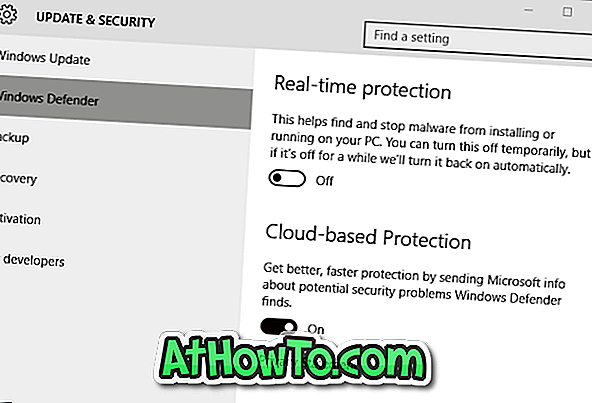
Убрзо након што искључите заштиту у реалном времену, видећете Укључи обавештење о заштити од вируса.
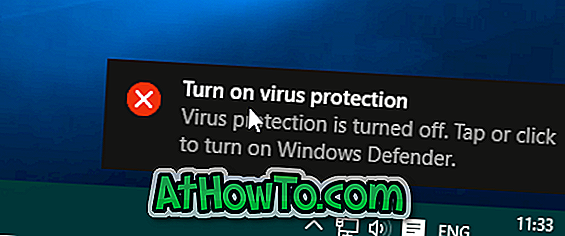
Метод 2 од 2
Омогућите или онемогућите заштиту у реалном времену помоћу смерница групе
Имајте на уму да уређивач смерница групе није доступан у издању Виндовс 10 Хоме, што значи да овај метод функционише само на Виндовс 10 Про и Ентерприсе издањима. Ако сте у издању Хоме, пратите упутства у 1. методи.
Корак 1: Упишите Едит Гроуп Полици у поље за претрагу Старт менија, а затим притисните тастер Ентер да бисте отворили Едитор локалних смерница за групе.
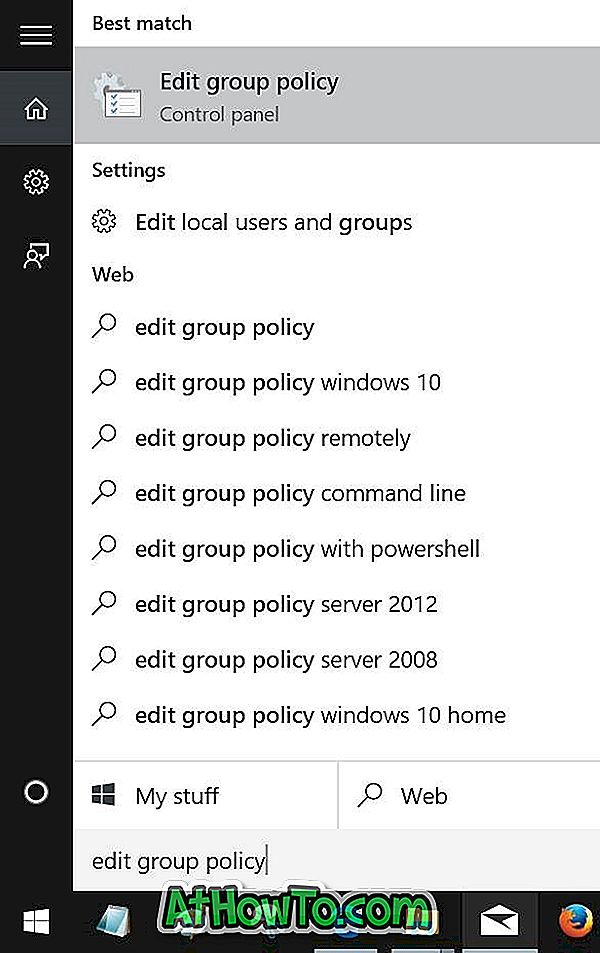
Савет: Такође можете да откуцате Гпедит.мсц у пољу за претрагу менија Старт или командном оквиру Покрени, а затим унесите кључ да бисте покренули уређивач смерница групе.
2. корак: Навигација до конфигурације рачунара> Административни предлошци> Виндовс компоненте> Виндовс Дефендер> Заштита у реалном времену.
Корак 3: С десне стране потражите политику под називом Искључите заштиту у реалном времену и двапут кликните на њу да бисте отворили њена својства.
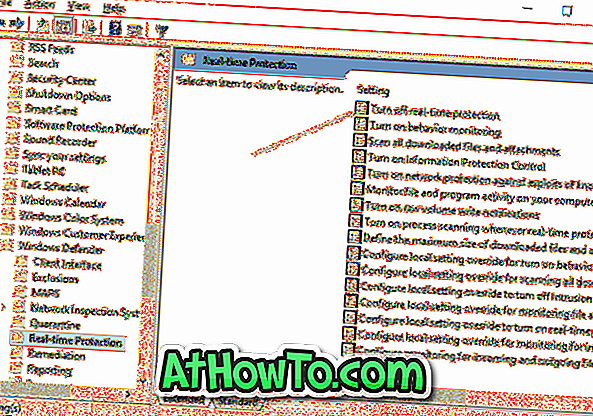
Корак 4: Изаберите опцију Омогућено да бисте искључили смернице. Кликните на дугме Примени.
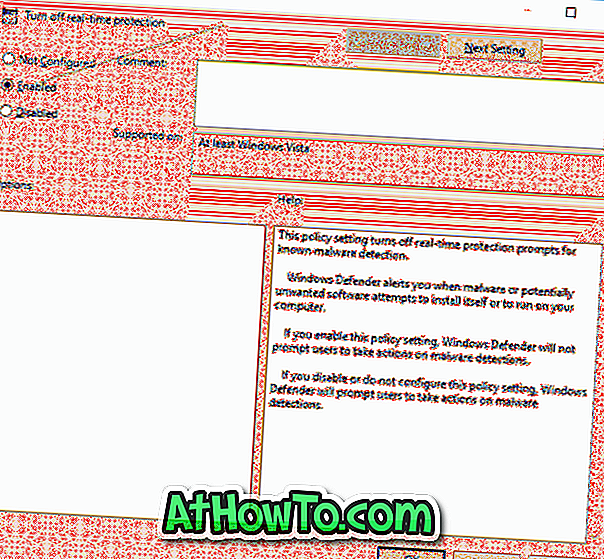
НАПОМЕНА: Да бисте омогућили заштиту у реалном времену, изаберите опцију Нот Цонфигуред (Није подешено) или онемогућите опцију пре него што кликнете на дугме Аппли (Примени).














